puis rédigez votre avis
Jouer à Monster Hunter Now sur PC avec BlueStacks [Guide étape par étape]
Êtes-vous un passionné de Monster Hunter cherchant à profiter du jeu sur votre PC ? Vous avez de la chance ! Ce guide va explorer l'univers captivant de Monster Hunter Now sur BlueStacks.
Dans ce guide complet, vous découvrirez comment utiliser BlueStacks, un émulateur Android populaire, pour apporter le royaume palpitant de Monster Hunter sur votre ordinateur de bureau ou portable. Avec des instructions étape par étape et des conseils d'experts, cet article ouvre la porte à une expérience de jeu fluide et immersive, permettant aux fans d'interagir avec leurs monstres favoris, de fabriquer des armes puissantes et de s'allier avec d'autres chasseurs, sans nécessiter de console de jeux dédiée ou d'appareil mobile.
- Partie 1: Comment jouer à Monster Hunter Now sur PC avec BlueStacks
- Partie 2: Compatibilité du dispositif MH Now et du système BlueStacks
- Partie 3: Jouer à Monster Hunter Now sur PC sans BlueStacks - Phone Mirror
- Conseil bonus : Meilleur Spoofer GPS pour MH Now - iAnyGo [À essayer absolument]
- FAQ sur Monster Hunter Now BlueStacks
Partie 1: Comment jouer à Monster Hunter Now sur PC avec BlueStacks
Nous allons maintenant nous plonger dans les détails précis sur comment jouer à Monster Hunter Now sur PC avec BlueStacks :
- Télécharger BlueStacks : Pour commencer, rendez-vous sur le site officiel de BlueStacks www.bluestacks.com et cliquez sur le bouton « Télécharger BlueStacks ». Suivez les instructions à l'écran pour terminer le téléchargement.
- Installez BlueStacks : Une fois le téléchargement terminé, localisez le fichier d'installation dans votre dossier de téléchargements et double-cliquez dessus pour lancer l'installation. Suivez les invites, choisissez vos préférences d'installation et laissez BlueStacks s'installer sur votre PC.
- Connectez-vous ou créez un compte : Une fois BlueStacks installé, lancez l'application. Vous serez invité à vous connecter avec votre compte Google. Si vous n'en avez pas, il est facile d'en créer un.
- Recherchez et installez Monster Hunter Now : Dans BlueStacks, ouvrez le Google Play Store et recherchez « Monster Hunter Now ». Cliquez sur le jeu dans les résultats de recherche, puis cliquez sur « Installer. »
- Lancez et jouez : Une fois le jeu installé, vous pouvez le lancer directement depuis BlueStacks. Profitez du monde immersif de Monster Hunter Now sur votre PC.
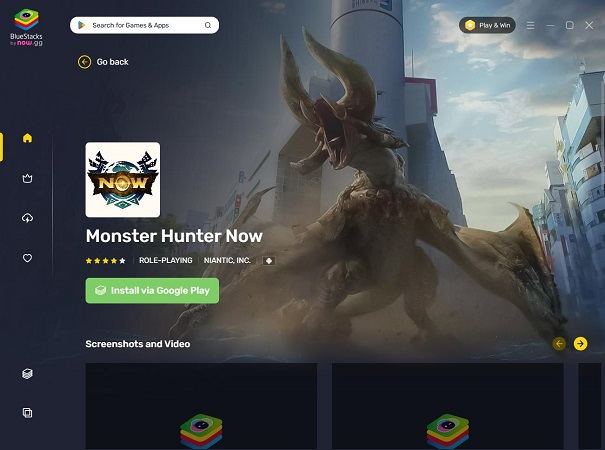
Partie 2: Compatibilité du dispositif MH Now et du système BlueStacks
Avant de vous plonger dans le jeu, il est crucial de s'assurer que votre appareil et BlueStacks sont compatibles. Voici ce dont vous avez besoin :
- Appareils compatibles pour Monster Hunter Now :Monster Hunter Now fonctionne sans problème sur Android 7 ou supérieur, 64 bits. Pour les utilisateurs d'iOS, un iPhone 8 ou plus est requis.
- Compatibilité du système BlueStacks :
BlueStacks 5 est recommandé pour une expérience optimale. Cependant, BlueStacks 4 peut également exécuter Monster Hunter Now, mais vous pourriez rencontrer des problèmes de performance occasionnels.
Pour la meilleure expérience, assurez-vous que votre PC répond aux exigences systèmes recommandées pour BlueStacks. BlueStacks 4 n'est pas pris en charge sur les ordinateurs Mac antérieurs à 2014, les ordinateurs Mac avec des puces M1 et M2, macOS 12 Monterey, macOS 13 Ventura et macOS 14 Sonoma. Il fonctionnera sur un système PC avec Windows 7 et plus.
- Performance : Selon les spécifications de votre PC, vous pourriez rencontrer des problèmes de performance, tels que des lags ou des plantages. Assurez-vous que votre PC répond aux exigences systèmes de BlueStacks pour une expérience fluide.
- Mises à jour du jeu :BlueStacks met régulièrement à jour son logiciel pour garantir la compatibilité avec les nouveaux jeux. Il est essentiel de garder votre version de BlueStacks à jour pour éviter tout problème avec Monster Hunter Now.
- Compatibilité :BlueStacks est généralement compatible avec la plupart des applications Android, mais certaines applications peuvent ne pas fonctionner correctement. Cependant, Monster Hunter Now est bien pris en charge sur BlueStacks.
Y a-t-il des risques à jouer à MH Now sur BlueStacks ?
Jouer à Monster Hunter Now sur BlueStacks est une expérience excitante, mais certains utilisateurs peuvent se demander si cela comporte des risques. Rassurez-vous, BlueStacks est un émulateur Android réputé avec un risque minimal. Les principales préoccupations sont :
Partie 3: Jouer à Monster Hunter Now sur PC sans BlueStacks - Phone Mirror
Vous n'êtes pas fan de BlueStacks ? Pas de souci ! Avec Tenorshare Phone Mirror, vous pouvez toujours profiter de Monster Hunter Now sur votre PC. Voici comment cela fonctionne :
Tenorshare Phone Mirror vous permet de refléter l'écran de votre appareil Android et iOS sur votre PC et Mac. Cela signifie que vous pouvez jouer à Monster Hunter Now sur votre PC en le contrôlant via votre smartphone ou avec un clavier de jeu pour un contrôle amélioré (clavier uniquement pour Android). De plus, Phone Mirror peut capturer des captures d'écran et enregistrer l'écran Android sur PC directement.
Suivez ces étapes pour savoir comment utiliser Phone Mirror pour jouer à Monster Hunter Now sur PC sans BlueStacks :
- Téléchargez et installez Tenorshare Phone Mirror sur votre PC. Connectez votre téléphone Android au PC via USB et suivez le guide à l'écran pour activer le débogage USB sur votre appareil.
- Une fois que Phone Mirror détecte votre téléphone Android, il affichera l'écran de votre téléphone sur votre PC. Cliquez simplement sur le bouton « miroir », et vous verrez instantanément votre écran Android sur votre ordinateur.
- Maintenant que l'écran Android est sur votre PC, vous pouvez facilement le manipuler à l'aide de votre souris et de votre clavier. De plus, vous pouvez connecter jusqu'à cinq téléphones Android simultanément.
- Avec Phone Mirror, vous pouvez jouer à Monster Hunter Now sur PC et Mac avec un clavier de jeu. Cette méthode est une excellente alternative pour ceux qui préfèrent ne pas utiliser BlueStacks.
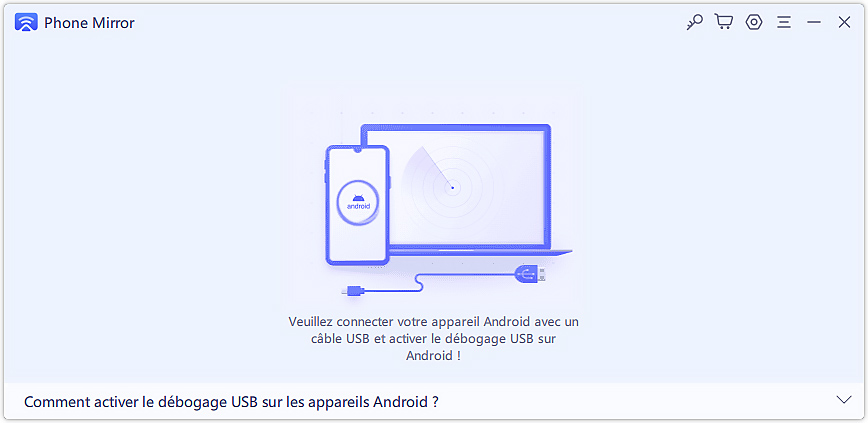

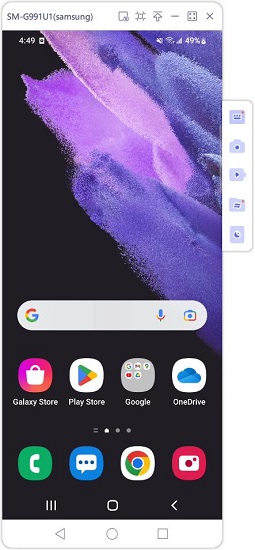
Conseil bonus : Meilleur Spoofer GPS pour MH Now - iAnyGo [À essayer absolument]
Si vous cherchez un moyen d'améliorer votre expérience Monster Hunter Now, envisagez d'utiliser un spoofer de localisation comme iAnyGo. iAnyGo vous permet de spoofer, c’est à dire simuler votre position GPS, ouvrant des possibilités excitantes dans le jeu.
Avec iAnyGo, les utilisateurs iOS peuvent simuler leur position avec un joystick GPS dans Monster Hunter Now, donnant l'impression qu'ils se trouvent dans un autre lieu. Cela peut changer la donne, vous aidant à accéder à du contenu exclusif dans le jeu ou à profiter d'événements spécifiques à un lieu. Voici les étapes pour utiliser iAnyGo pour simuler votre position :
- Téléchargez iAnyGo sur votre ordinateur et connectez votre téléphone à l'ordinateur via USB ou WI-FI.
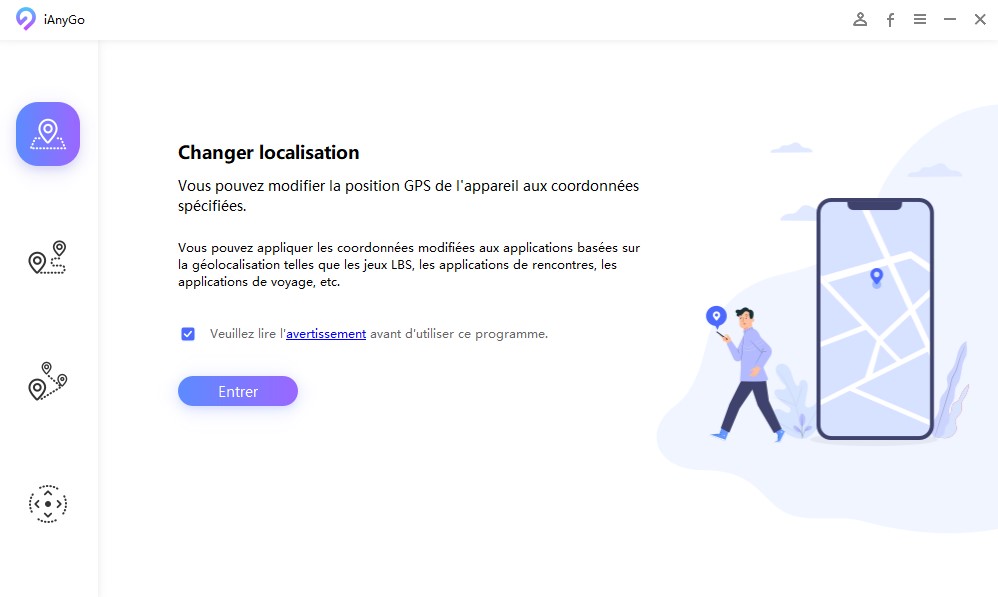
- Appuyez sur Entrée pour commencer. Pour les appareils Android, vous devrez activer le débogage USB. Il y a des instructions à l'écran pour vous dire comment faire.
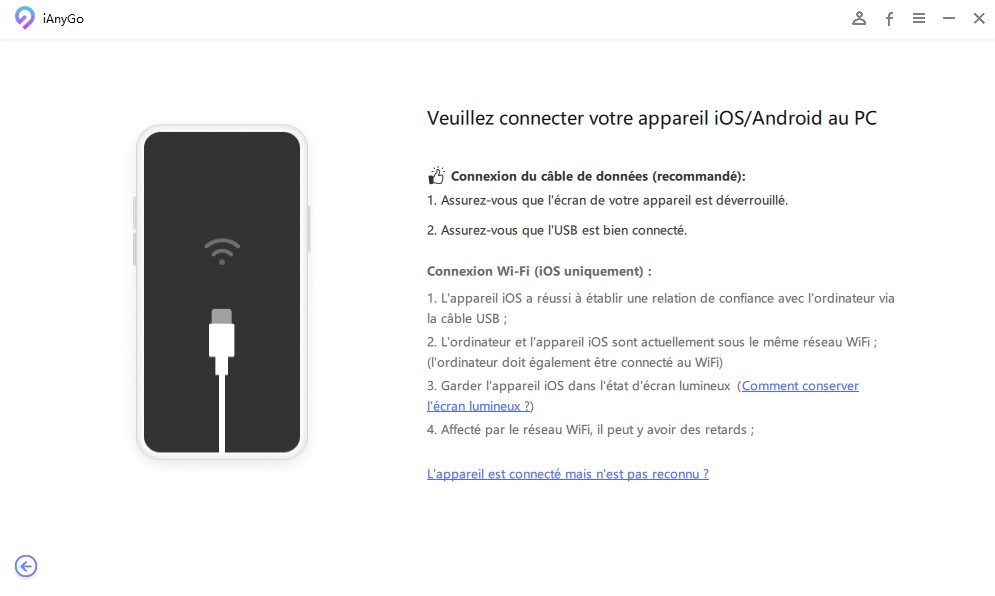
- Maintenant, vous pouvez insérer n'importe quelles localisations dans la boîte de recherche. Et ensuite, cliquez sur : 'Commencer à Modifier'. De cette manière, vous pouvez changer votre position sur votre téléphone avec un GPS fictif sans fausse localisation.

iAnyGo peut simuler un mouvement multi-points et dispose de la fonction de mouvement du joystick pour contrôler la direction du mouvement. Vous pouvez régler la vitesse de mouvement, puis utiliser le joystick pour démarrer votre mouvement automatique. Ou vous pouvez le régler en manuel et vous déplacer comme vous le souhaitez sur la carte.
FAQ sur Monster Hunter Now BlueStacks
1. BlueStacks pour iOS est-il disponible ?
Malheureusement, BlueStacks n'est pas disponible pour les appareils iOS. Il est conçu pour PC et Android.
2. Monster Hunter Now est-il disponible sur Android ?
Oui, Monster Hunter Now est disponible pour les appareils Android. Vous pouvez le télécharger depuis le Google Play Store.
3. Quels appareils sont compatibles avec Monster Hunter Now ?
Monster Hunter Now est compatible avec la plupart des appareils Android modernes. Pour garantir une expérience de jeu fluide, assurez-vous que votre appareil répond aux exigences système du jeu.
Conclusion
En conclusion, jouer à Monster Hunter Now sur BlueStacks est non seulement possible, mais c'est aussi une manière fantastique de profiter de ce jeu palpitant sur votre PC. Avec le guide étape par étape que nous avons fourni, vous pouvez facilement démarrer et vous lancer dans vos aventures de chasse. Rappelez-vous de vérifier la compatibilité de votre appareil et de BlueStacks pour éviter des problèmes de performance.
Vous n'êtes pas fan de BlueStacks ? Pas de souci ! L'utilisation de Tenorshare Phone Mirror offre une alternative viable, vous permettant de jouer à Monster Hunter Now sur votre PC. De plus, le simulateur de localisation iAnyGo peut améliorer votre expérience de jeu en vous donnant plus de contrôle sur votre position dans le jeu.
Alors, qu'attendez-vous ? Plongez dans le monde de Monster Hunter Now sur votre PC et vivez l'excitation de la chasse comme jamais auparavant. Bonne chasse !






Par Chloé Blanchet
2026-01-04 / Miroir Android